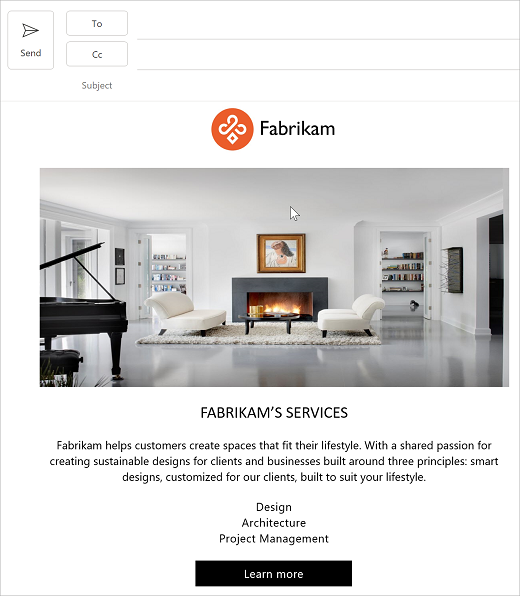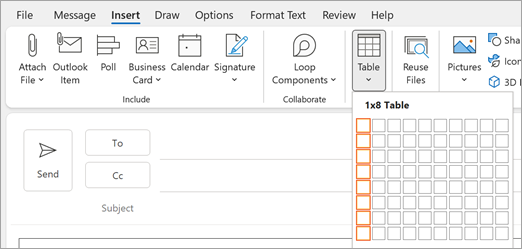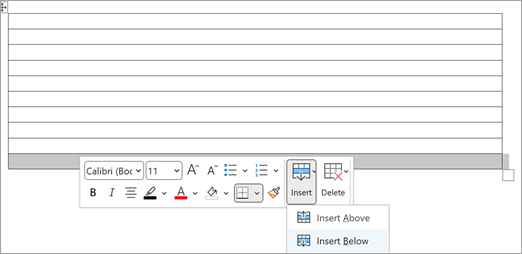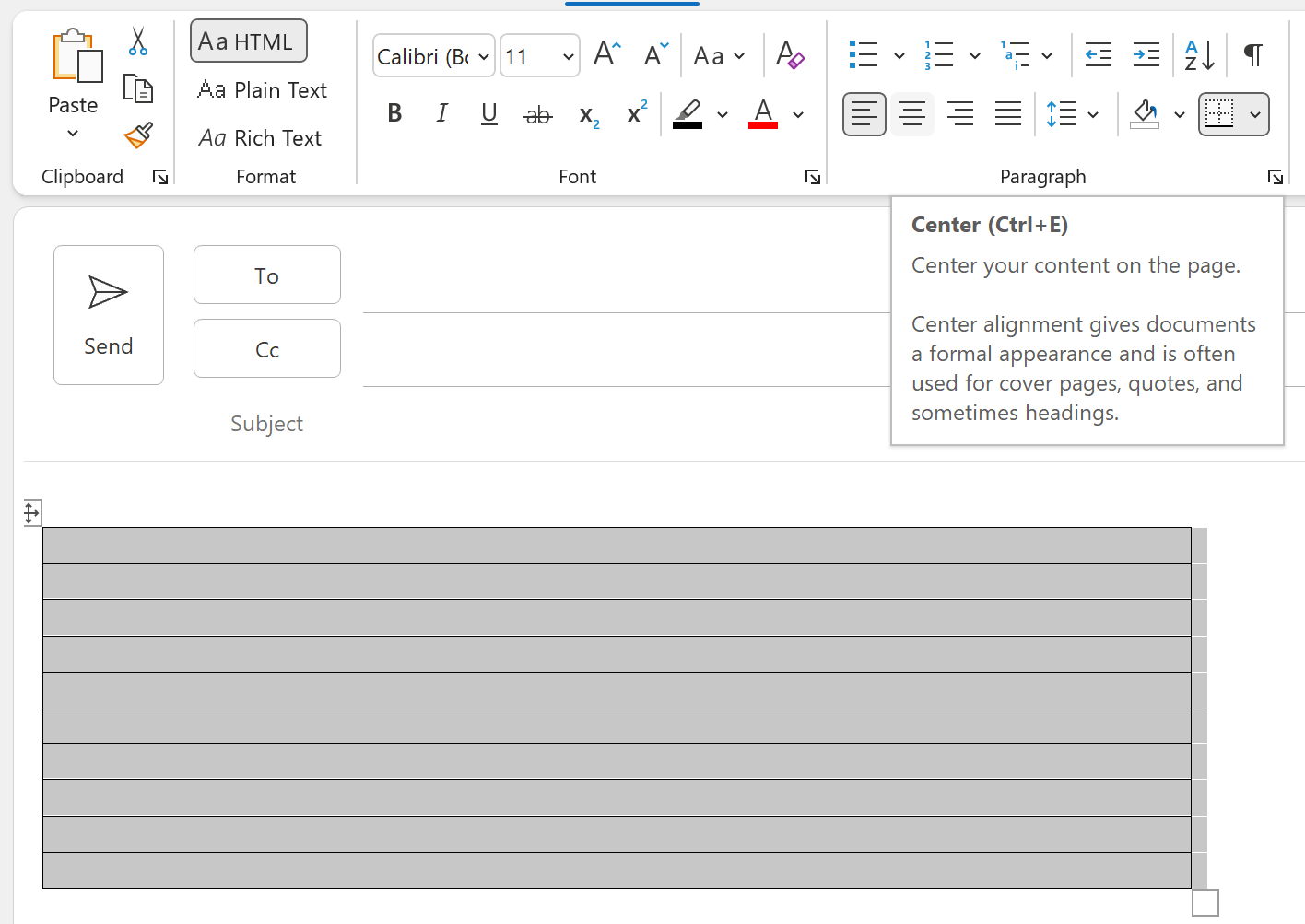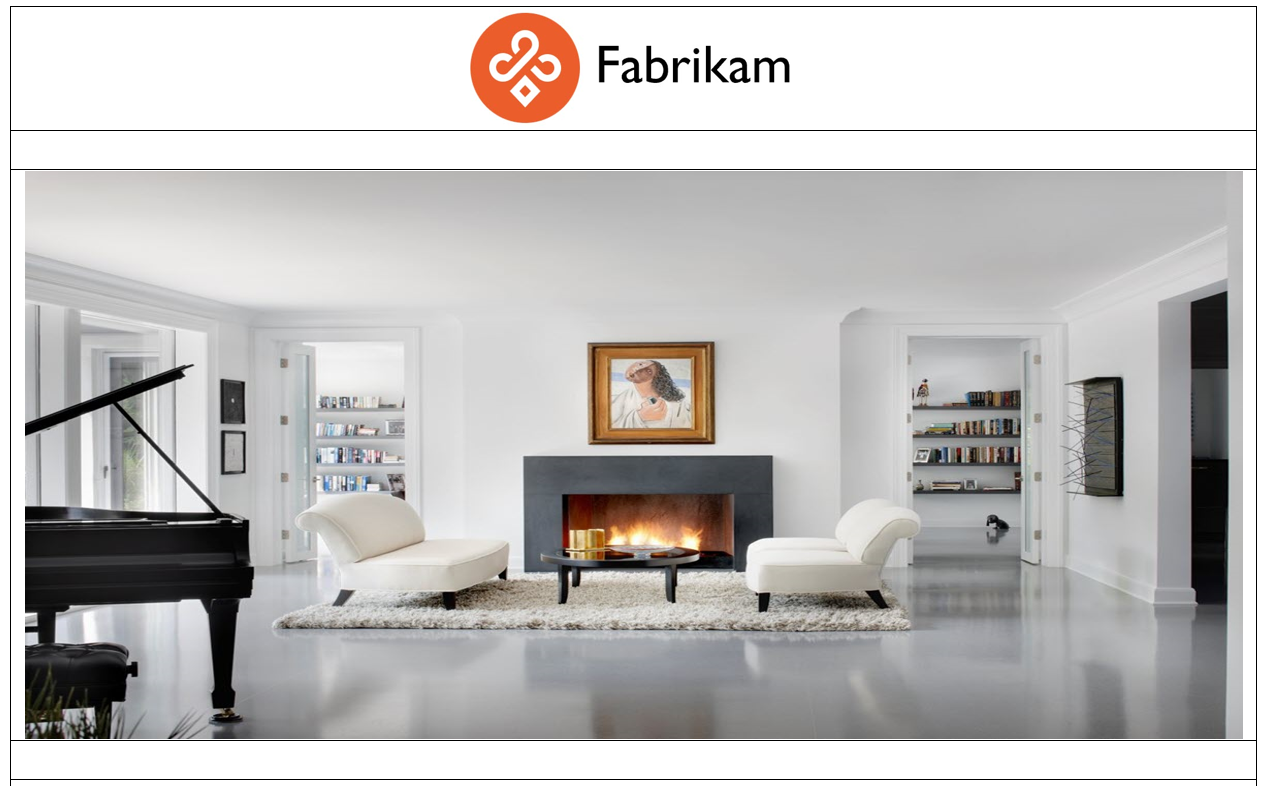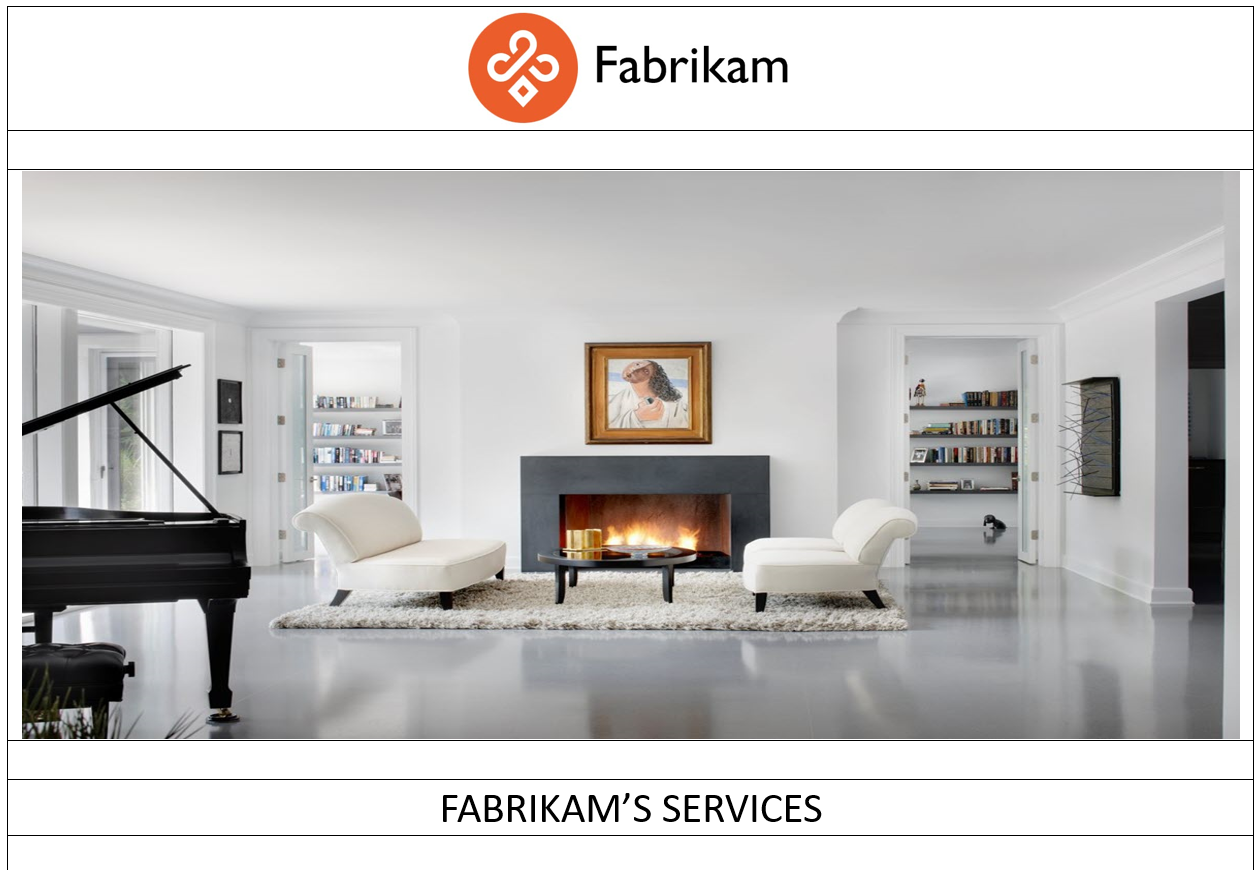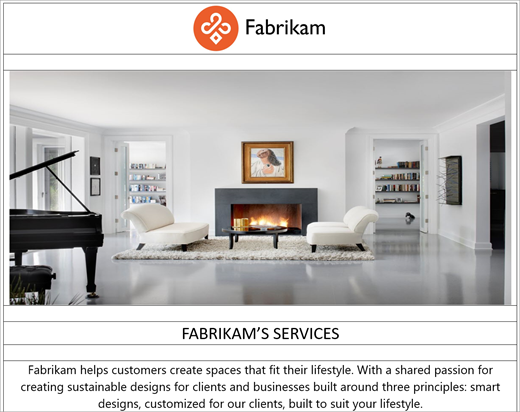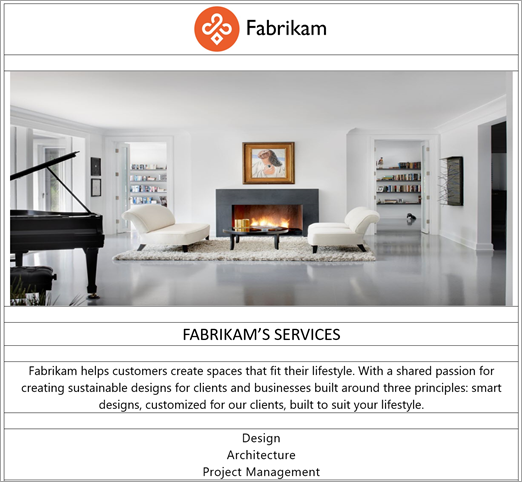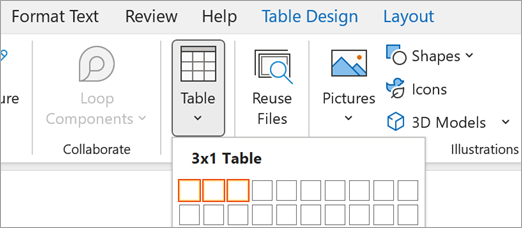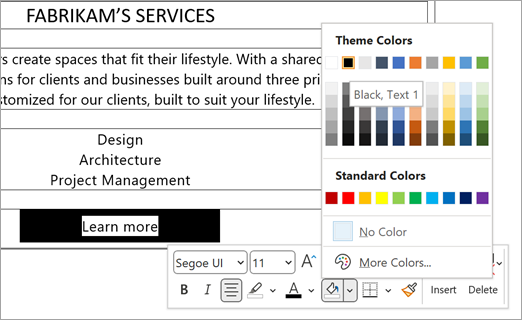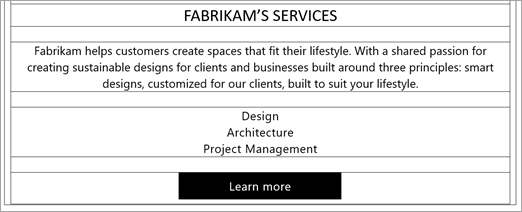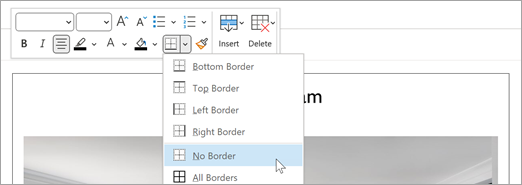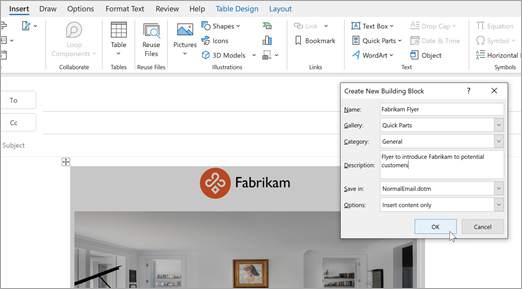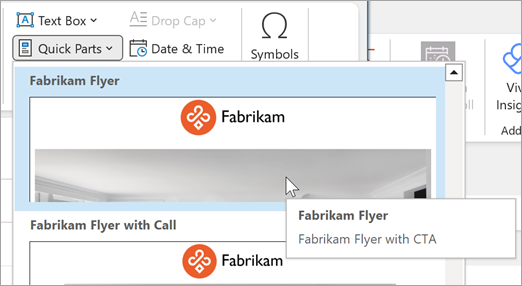Dažniausiai naudojamų el. pašto ryšių su klientais atveju galite sutaupyti laiko ir sustiprinti savo prekės ženklą kurdami profesionaliai atrodančius el. laiškų šablonus.
Ką mokysiu?
-
Kaip įtraukti unikalų logotipą, spalvas ir šriftus, kad sukurtumėte profesionalių el. pašto šablonų savo įmonei.
-
Kaip bendrinti šabloną su bendradarbiais.
Ko reikia?
-
10 minučių
-
"Outlook", skirta "Windows" kompiuteriui
Klientų pasiekimas naudojant prekės ženklo bendravimą el. paštu yra svarbi jūsų verslo dalis. Jei stebite išlaidas ir neturite laiko ar pinigų el. pašto kampanijos programinei įrangai, galite sukurti "Outlook" šablonus dažniausiai naudojamiems el. laiškams. Šiame pavyzdyje sukursime skrajutį el. paštu, skirtą įdiegti įmonę ir jos paslaugas. Kai baigsime, baigta skrajute atrodys taip, kaip pateiktame pavyzdyje
Pastaba: Jei norite masiškai išsiųsti šabloną kaip rinkodaros kampanijos dalį, rekomenduojame naudoti trečiosios šalies el. pašto rinkodaros tarnybą. Jei masiškai nusiųsite informacinį biuletenį iš savo domeno ir pakankamai žmonių pranešite apie jį kaip apie pašto šiukšles, jūsų domenas gali tapti pašto šiukšlių ar blokuojamų sąrašų, dėl kurių ateityje el. laiškai taptų sudėtingesni.
Lentelės kūrimas
Galite naudoti "Outlook" dizaino galimybes kurdami el. pašto šabloną tiesiog programoje "Outlook". Kuriant šabloną programoje "Outlook", viena iš svarbiausių dizaino galimybių yra Lentelės. Naudodami lenteles galite tvarkyti turinį el. laiške ir sukurti šabloną, kad jis gerai atrodytų staliniuose arba mobiliuosiuose įrenginiuose.
-
Programoje "Outlook" pasirinkite Naujas el. laiškas.
-
Perkelkite žymiklį į laiško tekstą, į kurį norite įterpti lentelę, tada pasirinkite Įterpti > lentelė > Įterpti lentelę. Pasirinkite norimą stulpelių ir eilučių skaičių. Pavyzdžiui, jums reikės 11 eilučių, tačiau galite pasirinkti tik 8 iš parinkties Lentelė, todėl pažymėkite aštuonias eilutes.
-
Šiame pavyzdyje mums reikės vienuolikos eilučių su vienu stulpeliu, kaip parodyta tolesnėje iliustracijoje. Perkelkite žymiklį į apatinę eilutę, spustelėkite dešiniuoju pelės mygtuku, tada pridėkite 3 eilutes, kol turėsite 11 eilučių.
Centruoti lentelę
Patartina centruoti lentelę el. laiške. Tai padės jūsų turiniui gražiai atvaizduoti skirtingo dydžio mobiliajame įrenginyje arba el. pašto klientuose.
-
Pasirinkite lentelę, pasirinkite Formatuoti tekstą, tada pasirinkite mygtuką Centre .
Logotipo įtraukimas
-
Įterpkite žymiklį viršutinėje eilutėje, tada pasirinkite Įterpti, tada pasirinkite Įterpti paveikslėlius.
-
Pasirinkite logotipo vaizdą, kurį norite įtraukti į viršutinę eilutę. Šiame pavyzdyje įterpiame "Fabrikam" logotipą iš "OneDrive" vietos.
Įtraukti vaizdą
Įtraukdami vaizdus norėsite užtikrinti, kad vaizdas atrodytų gerai, bet ne toks didelis, kad jį įkeliant prireikia sekundžių.
-
Įterpkite žymiklį viršutinėje eilutėje, pasirinkite Įterpti , tada pasirinkite Įterpti paveikslėlius.
-
Pasirinkite vaizdą, kurį norite įtraukti į trečią eilutę. Šiame pavyzdyje įterpiame .png vaizdą, kurio matmenys: 1 180 pločio x 780 aukščio.
Antraštės teksto įtraukimas
-
Dabar praleiskite eilutę ir įtraukite antraštę bei aprašo tekstą ir centruokite ją. Šiame pavyzdyje įtrauksime "FABRIKAM DESIGN SERVICES" kaip tekstą. Pažymėkite tekstą, spustelėkite dešiniuoju pelės mygtuku, centruokite tekstą mygtuku Centre, tada pasirinkite "Segeo UI" šriftas ir 14 šrifto dydis, kaip parodyta toliau pateiktame pavyzdyje.
Aprašo teksto įtraukimas
-
Praleiskite eilutę ir įtraukite įmonės aprašo tekstą. Naudosime "Segoe UI" kaip šriftą, o 11 kaip šrifto dydį. Centruoti tekstą. Vykdykite ankstesniame veiksme pateiktas instrukcijas, kad centruokite tekstą ir pasirinktumėte šriftą bei šrifto dydį. Dabar šablonas turėtų atrodyti maždaug taip, kaip pavyzdys.
Tarnybų sąrašo įtraukimas
-
Perkelkite žymiklį į eilutę, tada įtraukite tekstą, centruokite jį, tada paspauskite ENTER.
-
Norėdami į sąrašą įtraukti kelias teksto eilutes, pakartokite šiuos veiksmus. Kai baigsite, šablonas gali atrodyti taip.
Add a Call to Action button
Svarbu, kad būtų rodomas raginimas veikti. Šiame pavyzdyje sukursime mygtuką Skambinti į veiksmą, kuris bus susietas su "Fabrikam" žiniatinklio svetaine. Sukursime mygtuką Skambinti į veiksmą su lentelės langeliais, kad mygtukas gerai atrodytų mobiliuosiuose ir staliniuose įrenginiuose. Pirmiausia įtraukite lentelę su trimis stulpeliais į apatinę lentelės eilutę.
-
Perkelkite žymiklį į apatinę lentelės eilutę, pasirinkite Įterpti > lentelė, tada pasirinkite vieną eilutę su dviem stulpeliais, kaip parodyta šiame pavyzdyje:
-
Lentelės viduriniajame langelyje įveskite Sužinokite daugiau.
-
Pažymėkite tekstą, spustelėkite dešiniuoju pelės mygtuku, tada spustelėkite mygtuką Centre .
-
Dešiniuoju pelės mygtuku spustelėkite viduriniame langelyje, pasirinkite Spalvinimas, tada pasirinkite Juoda.
-
Pasirinkite sužinoti daugiau teksto, spustelėkite dešiniuoju pelės mygtuku, pasirinkite mygtuką Teksto paryškinimas , tada pasirinkite Juoda
-
Pasirinkite tekstą Sužinokite daugiau, spustelėkite dešiniuoju pelės mygtuku, pasirinkite mygtuką Šrifto spalva , tada pasirinkite Balta.
Saito įtraukimas į mygtuką Skambinti į veiksmą
-
Pasirinkite tekstą Sužinokite daugiau, spustelėkite dešiniuoju pelės mygtuku, pasirinkite Saitas, tada įtraukite saitą į paskirties vietą, į kurią turėtų patekti vartotojas.
-
Pažymėkite Gerai.
-
Jei saito tekstas tampa mėlynas ir pabrauktasis, galite spustelėti dešiniuoju pelės mygtuku ir naudoti sparčiąją juostą, kad nustatytumėte baltą tekstą ir pašalintumėte pabraukimą. Kaip parodyta toliau pateiktame pavyzdyje, mygtukas Skambinti į veiksmą dabar atrodo kaip toliau pateiktame pavyzdyje.
Lentelės kraštinių išjungimas
-
Viršutiniame kairiajame lentelės kampe spustelėkite lentelės rankenėlę, spustelėkite mygtuką Kraštinės , tada pasirinkite Be kraštinių.
Šabloną galite įrašyti kaip .oft šablono failą, bet lengviau įrašyti, gauti ir bendrinti su kitais kaip sparčiąją dalį.
-
Pažymėkite visus ką tik sukurtos lentelės elementus.
-
Pasirinkite Įterpti > sparčiąsias dalis > Įrašyti pažymėtą sritį į sparčiųjų dalių galeriją.
-
Pateikite sparčiosios dalies pavadinimą ir aprašą, tada pasirinkite Gerai.
Kiekvieną kartą, kai reikia naudoti šabloną, galite jį tiesiog įterpti į el. laišką, adresuoti el. laišką potencialiam klientui arba kontaktų grupei, tada spustelėti Siųsti.
-
Programoje "Outlook" pasirinkite Naujas el. laiškas.
-
Perkelkite žymiklį ten, kur norite įterpti šabloną, tada pasirinkite Įterpti > sparčiąsias dalis, tada pasirinkite sparčiąją dalį, kurią norite įterpti.
Kai visi jūsų įmonėje naudoja tą patį prekės ženklo šabloną, prekės ženklo bendravimas tampa daug lengvesnis ir nuoseklesnis. Atlikdami ankstesnius veiksmus rekomendavome įrašyti šabloną į sparčiųjų dalių galeriją, kad būtų lengviau išsaugoti ir gauti. Jei norite bendrinti šabloną su bendradarbiais, rekomenduojame išsiųsti šabloną el. paštu ir nurodyti gavėjams nukopijuoti šablono turinį į sparčiųjų dalių galeriją.
-
Programoje "Outlook" pasirinkite Naujas el. laiškas.
-
Vykdykite 3 veiksme pateiktas instrukcijas, kad įtrauktumėte šabloną į el. laišką iš sparčiųjų dalių galerijos.
-
Nukopijuokite informaciją iš 2 veiksmo į el. laišką, kad nurodytumėte bendradarbiams įrašyti šabloną į sparčiųjų dalių galeriją.